
 |
4 thủ thuật giúp tăng tốc cho tŕnh duyệt
1 Attachment(s)
Lướt Web là hoạt động không thể thiếu đối với người dùng Internet do vậy tốc độ duyệt Web là yếu tố quan trọng hàng đầu. Đă có rất nhiều giải pháp giúp tăng tốc duyệt Web được đề cập đến trên các diễn đàn và Website công nghệ. Nhưng, nếu chưa thực sự hài ḷng th́ bạn có thể thực hiện 4 thủ thuật nhỏ sau đây.
Tăng kích thước bộ nhớ DNS Cache Vai tṛ của DNS cache là lưu trữ địa chỉ IP của các trang được truy cập gần đây. Nếu muốn truy cập những Website cụ thể thường xuyên (như Facebook hay Twitter) th́ việc tăng kích thước DNS cache sẽ cải thiện đáng kể hiệu năng tải của tŕnh duyệt. Để tăng cường kích thước DNS cache người dùng cần làm những việc sau: Nhấn vào biểu tượng Start, gơ regedit và nhấn Enter. Trong cửa sổ biên tập registry, t́m đến: HKEY_LOCAL_MACHINE\S YSTEM\CurrentControl Set\Services\DNScach e\Parameters Kích chuột phải vào khoảng trắng phía bên phải và bổ sung bốn giá trị DWORD: CacheHashTableBucket Size CacheHashTableSize MaxCacheEntryTtlLimi t MaxSOACacheEntryTtlL imit Đặt giá trị lư tưởng cho các giá trị DWORD này như sau: CacheHashTableBucket Size: 1 CacheHashTableSize: 384 MaxCacheEntryTtLimit : 64000 MaxSOACacheEntryTtLi mit: 301 Khởi động lại máy để áp dụng thiết lập. Tăng băng thông Với XP, Vista và Windows 7, giới hạn băng thông dự trữ đảm bảo QoS được kích hoạt mặc định bằng 20% băng thông khả dụng để hỗ trợ những ứng dụng nhất định như Windows Update. Việc thay đổi giới hạn dự trữ băng thông ít hơn sẽ giúp tăng tốc hiệu năng mạng Internet. Để giảm giới hạn băng thông dự trữ trong Windows 7, ta cần làm những việc sau: Kích vào Start, gơ regedit và nhấn Enter. Trong cửa sổ biên tập registry, t́m tới: HKEY_LOCAL_MACHINE\S OFTWARE\Policies\Mic rosoft Kích chuột phải vào Windows và tạo một khóa mới gọi là Psched. 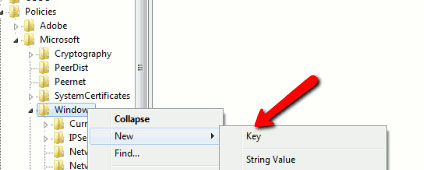 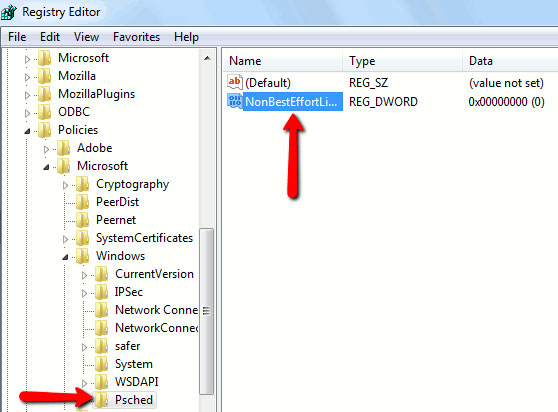 Với Windows 7, tính năng tự động điều chỉnh auto-tuning được kích hoạt mặc định. Điều này có thể làm giảm đáng kể tốc độ truy cập những Website khi tính năng không tương thích đầy đủ với một số Web Server. Để tắt chức năng TCP-tuning, trước hết mở một cửa sổ lệnh (với quyền quản trị “Run As Administrator”). Gơ câu lệnh sau: netsh interface tcp set global autotuninglevel=disa bled 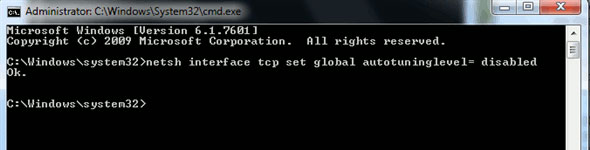 Lưu ư: Để phục hồi tính năng autotuning, gơ lệnh sau trong cửa sổ lệnh: netsh interface tcp set global autotuninglevel=norm al Đóng cửa sổ lệnh và khởi động lại máy. Chế độ Software rendering Trong một số phiên bản, bạn có thể nhận thấy rằng việc truy cập một trang web cụ thể bằng tŕnh duyệt Internet chậm hơn nhiều so với phiên bản ra sau. Đây có thể là do tŕnh duyệt đang chạy ở chế độ Software Rendering thay v́ chế độ GPU Rendering mặc định. Điều này có thể xảy ra khi card đồ họa và driver đồ họa không hỗ trợ kỹ thuật gia tốc phần cứng GPU. Để giải quyết vấn đề này, cài đặt driver đồ họa mới nhất để được hỗ trợ gia tốc phần cứng GPU. Nếu sau khi đă cập nhật driver đồ họa mà chưa giải quyết được cấn đề, bạn có thể phải nâng cấp card đồ họa để được hỗ trợ gia tốc phần cứng GPU. Người dùng có thể kiểm tra xem tŕnh duyệt có đang chạy chế độ Software Rendering hay không trong phần Advanced Settings của hầu hết các tŕnh duyệt nâng cao, ở mục Accelerated Graphics. Ví dụ với Internet Explorer 9:
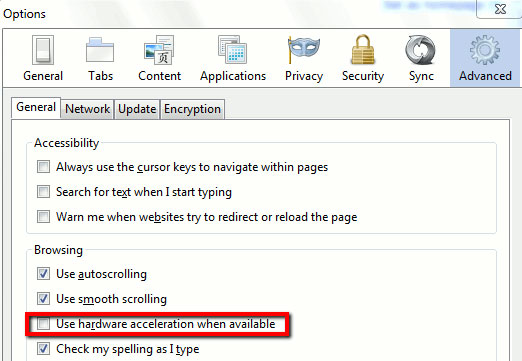
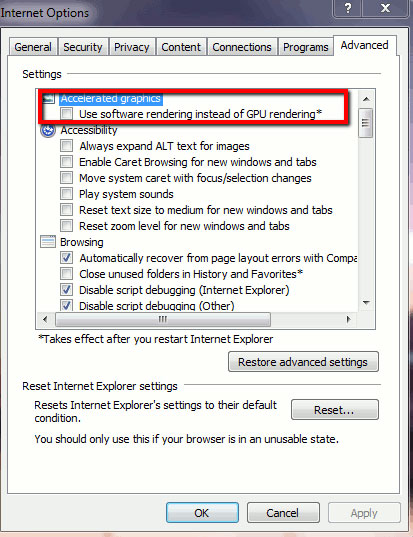 </td> </tr> <tr> <td class="tacgia" colspan="5"> NamNguyen (Theo MakeTechEasier)</td></tr></tbody></table> |
| All times are GMT. The time now is 07:33. |
VietBF - Vietnamese Best Forum Copyright ©2005 - 2025
User Alert System provided by
Advanced User Tagging (Pro) -
vBulletin Mods & Addons Copyright © 2025 DragonByte Technologies Ltd.